Bạn chưa có điều kiện sắm một chiếc iPhone/iPad, trong khi bạn lại muốn chơi một số game hay ứng dụng độc quyền trên iOS. Không sao, bài viết này sẽ hướng dẫn bạn cài đặt giả lập iOS trên PC.
Giờ đây bạn có thể thoải mái trải nghiệm bất kì ứng dụng iOS nào mà không cần tới iPhone hay iPad nữa.
Phần mềm giả lập iOS là gì?
Phần mềm giả lập iOS là một phần mềm đặc biệt giúp người dùng có thể sử dụng ứng dụng, game của iOS mà không cần phải có iPhone, iPad. Bạn chỉ cần một chiếc máy tính bàn hay laptop là được.
Có một điều hay là một ứng game chỉ có trên mobile, không có phiên bản trên PC. Nhưng bạn vẫn muốn chơi trên PC thì phải làm sao? Phần mềm giả lập iOS chính là câu trả lời.
Ngoài mục đích phục vụ người dùng thông thường, các phần mềm giả lập iOS còn rất hữu ích với các nhà phát triển ứng dụng, game. Nó giúp họ dễ dàng kiểm tra sản phẩm trên nhiều thiết bị giả lập mà không cần phải bỏ tiền mua thiết bị thật ➠ tiết kiệm rất nhiều tiền.
Top 5+ phần mềm giả lập iOS trên PC tốt nhất
1. iPadian
Trong số các trình giả lập iOS, mình đánh giá iPadian cao nhất. Điều mình thích nhất ở iPadian là phần mềm giả lập iOS chạy rất mượt, ổn định, không ngốn nhiều tài nguyên máy tính.
iPadian là một simulator, không phải emulator. Nên chạy rất mượt mà, phụ thuộc vào cấu hình PC. Đây là đặc điểm nổi bật so với các Android emulator vốn rất chậm chạm, nặng nề.
Có một số lưu ý về trình giả lập iPadian: do iPadian không tạo một bản local iOS trên PC của bạn nên nó không thể truy cập vào App Store được. Bạn chỉ có thể chạy các ứng dụng được thiết kế riêng cho iPadian, bao gồm: Facebook, Spotify, Tiktok, Whatsapp, Crossy road, Instagram… (có khoảng 1000 app và game).
Nói chung, iPadian là phần mềm mô phỏng rất đáng để bạn thử.
Mình sẽ có hướng dẫn cài đặt chi tiết phần mềm này ở phía dưới bài viết. Bạn đừng bỏ qua nhé.
2. Air iPhone Emulator
Đây là trình giả lập iOS hoàn toàn miễn phí, hỗ trợ Windows 7, 8 và Windows 10.
Nếu bạn thấy không thích iPadian, đặc biệt là phiên bản miễn phí không đầy đủ tính năng, bạn hãy thử dùng Air iPhone xem sao. Bởi nó khá tốt và hoàn toàn miễn phí.
Cài đặt Air iPhone rất đơn giản, bạn cứ nhắm mắt vào nhấn next là được.
3. Smartface
Smartface là phần mềm giả lập iOS đến từ Thổ Nhĩ Kỳ. Mục đích chính của phần mềm này là cung cấp cho các nhà phát triển bộ công cụ debug, testing ứng dụng…
Ứng dụng này cũng thích hợp cho người dùng muốn trải nghiệm iOS một cách đơn giản.
Điểm đặc biệt là ứng dụng này lại hoàn toàn miễn phí.
4. MobiOne Studio
MobiOne được thiết kế giống như Android SDK, nó là bộ công cụ dành cho nhà phát triển ứng dụng, game cho iOS. Ít người dùng MobiOne để chơi game giống như các phần mềm giả lập iOS khác.
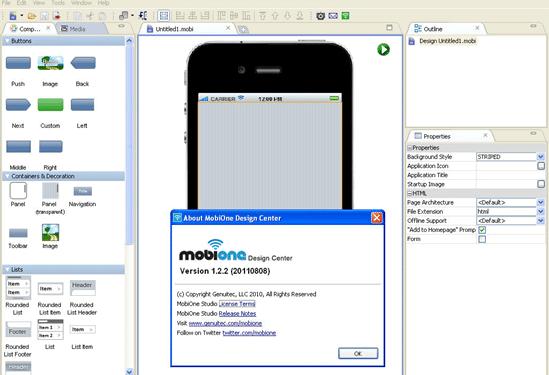
Do là công cụ chuyên dụng nên phần mềm này có tính phí. Bạn được dùng thử 15 ngày miễn phí.
5. Appetize.Io
Appetize.Io là trình giả lập iOS hoàn toàn khác so với phần còn lại. Bởi Appetize.Io là trình mô phỏng dựa trên công nghệ đám mây, chứ không có tải về cài đặt trên local PC. Do chạy trên nền đám mây, nên bạn hoàn toàn không phải lo nghĩ về vấn đề ngốn tài nguyên máy tính.
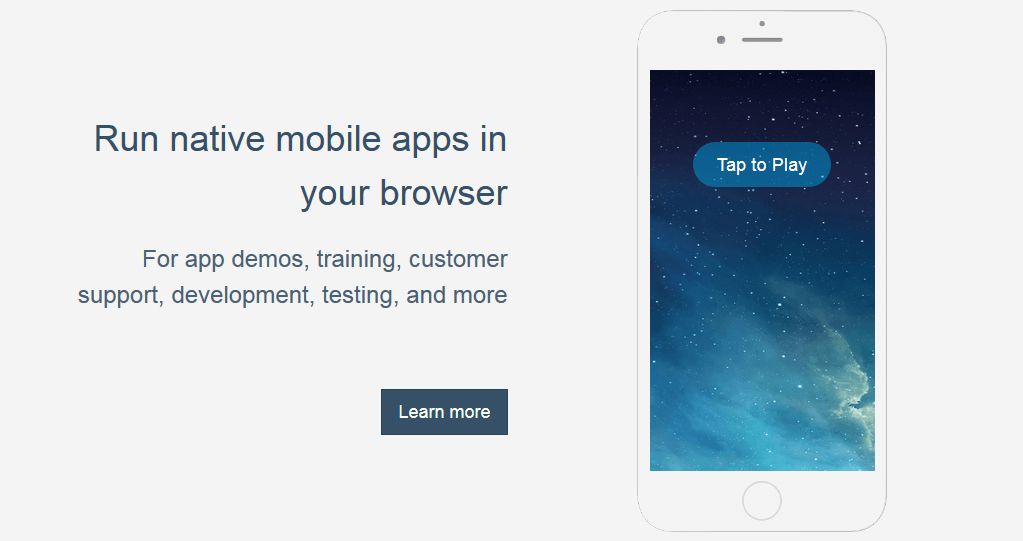
Bạn được miễn phí sử dụng 100 phút / mỗi tháng. Sau đó, bạn sẽ phải trả 0,05 USD cho mỗi phút tiếp theo.
Ngoài ra, bạn chỉ có thể chạy ứng dụng bằng cách cài tệp *.ipa. Bản thân trình giả lập này không tích hợp sẵn bất kỳ ứng dụng nào.
Để sử dụng, bạn cần upload tệp *.ipa và điền email. Sau đó, họ sẽ gửi một liên kết đến email, bạn chỉ cần nhấp vào liên kết đó để chạy tệp *.ipa trong Appetize.io.
Trên đây là 5 phần mềm giả lập iOS tốt nhất, có cả miễn phí và trả phí. Trong đó, mình vẫn đánh giá iPadian cao nhất. Phần tiếp theo bài viết, mình sẽ hướng dẫn chi tiết hơn cách cài đặt iPadian, cũng như một số thủ thuật để sử dụng nó hiệu quả hơn.
Hướng dẫn cài đặt iPadian để giả lập iOS trên PC
Sau đây, mình sẽ hướng dẫn chi tiết cách cài đặt phần mềm này.
Hiện có hai phiên bản, bạn chọn một bản để tải về:
- Miễn phí. Tải về tại đây.
- Một phiên bản trả phí giá 25$.
Sau khi tải về thành công, bạn giải nén, click đúp vào file thực thi *.exe để tiến hành cài đặt.
Tại hộp thoại đầu tiên, bạn chọn dường dẫn cài đặt phần mềm. Nếu không thích mặc định, bạn có thể chọn Browse… để chọn nơi cài đặt như ý.
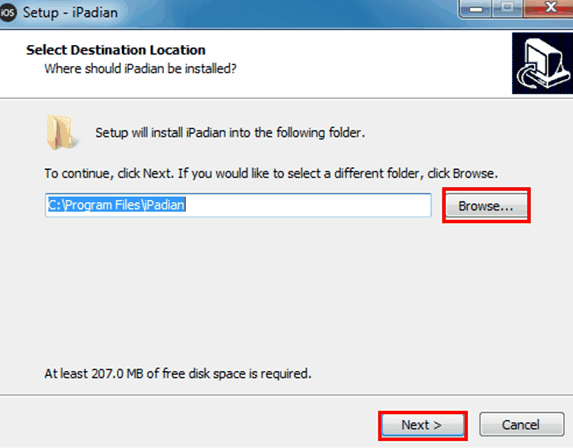
Tiếp theo, bạn có thể chọn tích chọn vào ô Create a desktop shortcut để tạo shortcut ngoài màn hình Desktop. Sau đó Next để tiếp tục cài đặt.
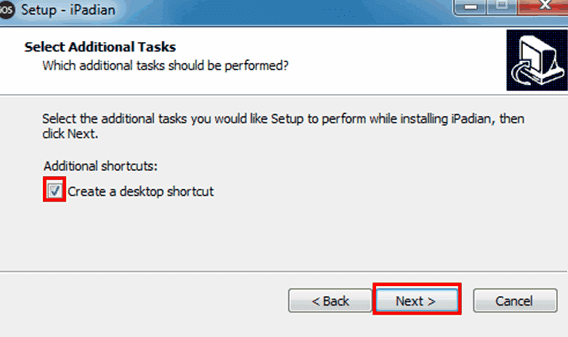
Màn hình tiếp theo là màn hình xác nhận các thông số cài đặt. Nếu không có vấn đề gì, bạn có thể nhận nút install để tiến hành cài đặt.
Đợi một lúc là xong.
Nếu còn khúc mắc khi cài đặt, bạn có thể xem cách cài đặt qua video bên dưới đây.
Cách cài iMessage lên iPadian
Phiên bản mới nhất của iPadian đã có iMessage trong App Store được tích hợp sẵn.
Bạn vào App Store, tìm kiếm “iMessage” để tải về.
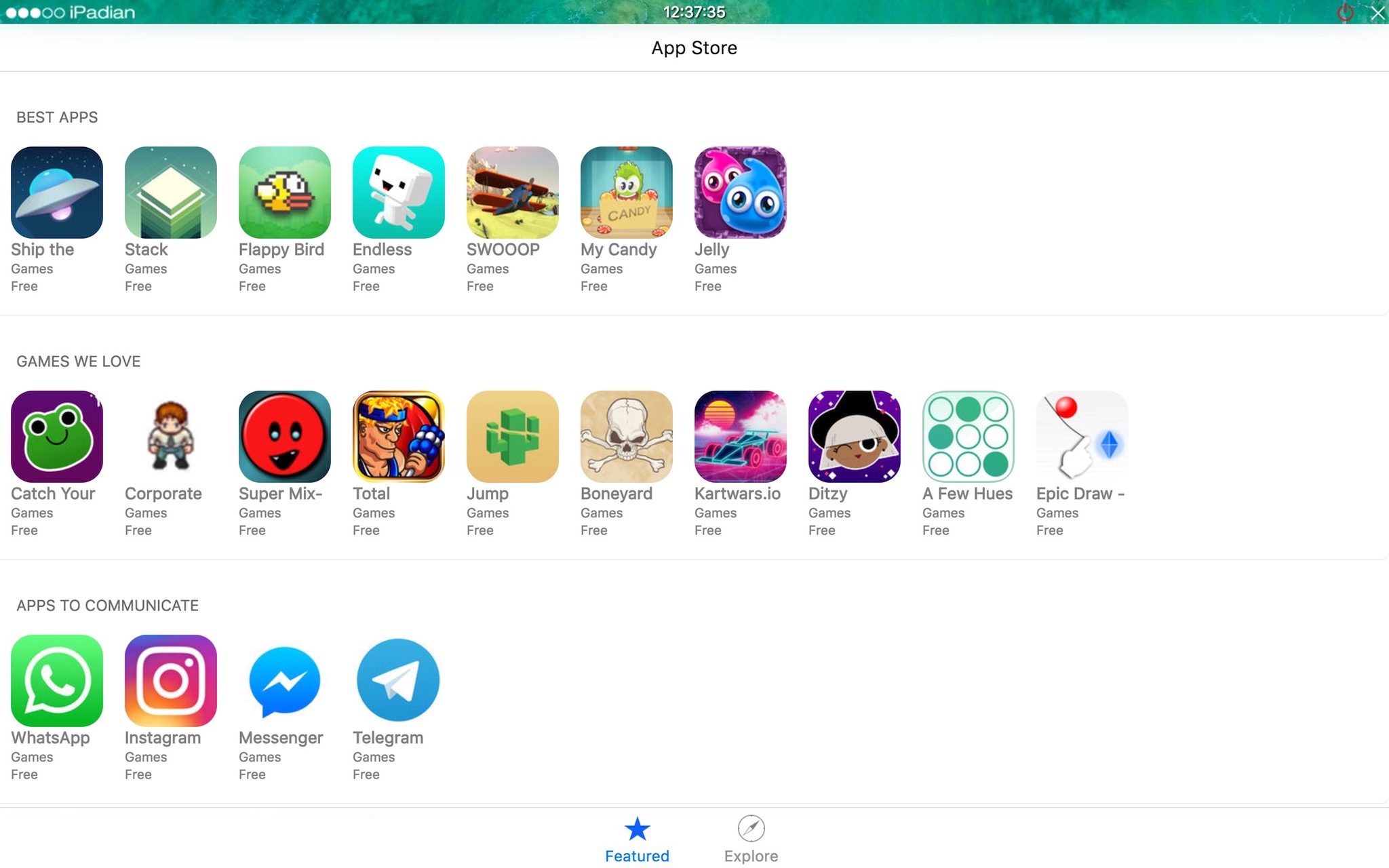
Thiết lập iMessage bằng Apple ID và mật khẩu. Đơn giản vậy thôi, sau đó bạn sử dụng iMessage để trò chuyện với bạn bè.
Lời kết
Qua bài viết này, mình hi vọng bạn tìm được phần mềm giả lập iOS trên PC phù hợp nhất cho mình. Bạn đang sử dụng trình giả lập nào? Chia sẻ cùng mọi người ở dưới phần bình luận được không?
💦 Đọc thêm thủ thuật khác:
- 10+ trang get link fshare tốc độ cao – ổn định nhất
- Mẹo chặn quảng cáo Youtube trên PC, mobile và TV
- Cách lấy lại mật khẩu facebook bị hack hoặc bị quên
